Làm cách nào để ẩn các hàng nếu ô trống trong Excel?
Giả sử bạn có một trang tính lớn chứa cả giá trị và ô trống, và bây giờ bạn muốn ẩn các hàng nếu có ô trống được điền trong hàng. Làm thế nào bạn có thể giải quyết vấn đề này trong Excel?
Ẩn các hàng nếu ô trống với chức năng Đi tới Đặc biệt
 Ẩn các hàng nếu ô trống với chức năng Đi tới Đặc biệt
Ẩn các hàng nếu ô trống với chức năng Đi tới Đặc biệt
Với Đi đặc biệt , bạn có thể chọn các ô trống trước rồi áp dụng các phím cắt ngắn để ẩn các hàng chứa ô trống. Vui lòng thực hiện theo các bước sau:
1. Chọn phạm vi dữ liệu có chứa các ô trống bạn muốn ẩn.
2. Sau đó nhấn vào Trang Chủ > Tìm & Chọn > Đi đặc biệt, xem ảnh chụp màn hình:
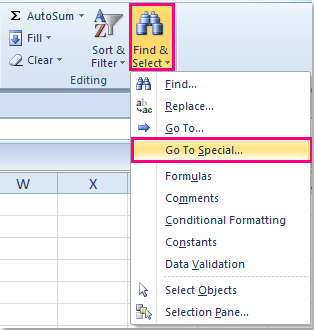
Mẹo: Bạn cũng có thể nhấn CTRL + G để mở Go To hộp thoại và nhấp Reduct ® Để có được Đi đặc biệt thoại.
3. Và trong Đi đặc biệt hộp thoại, chọn Chữ trống tùy chọn, sau đó bấm OK .

4. Tất cả các ô trống trong vùng chọn đã được chọn, hãy xem ảnh chụp màn hình:
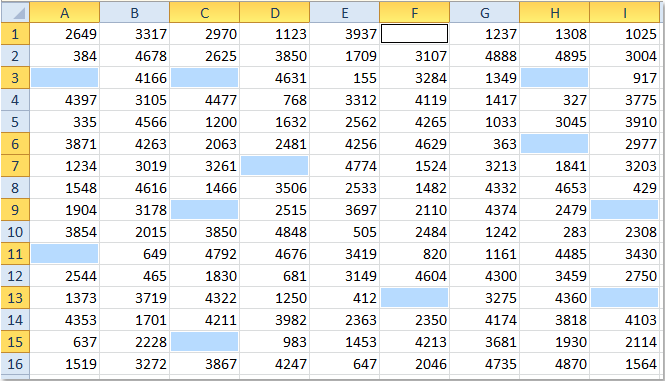
5. Sau đó, bạn có thể nhấn Ctrl + 9 các phím với nhau để ẩn các hàng có ô trống.

Các bài liên quan:
Làm thế nào để tô bóng hoặc tô màu các ô trống trong Excel?
Làm cách nào để chọn các ô trống từ một phạm vi trong Excel?
Công cụ năng suất văn phòng tốt nhất
Nâng cao kỹ năng Excel của bạn với Kutools for Excel và trải nghiệm hiệu quả hơn bao giờ hết. Kutools for Excel cung cấp hơn 300 tính năng nâng cao để tăng năng suất và tiết kiệm thời gian. Bấm vào đây để có được tính năng bạn cần nhất...

Tab Office mang lại giao diện Tab cho Office và giúp công việc của bạn trở nên dễ dàng hơn nhiều
- Cho phép chỉnh sửa và đọc theo thẻ trong Word, Excel, PowerPoint, Publisher, Access, Visio và Project.
- Mở và tạo nhiều tài liệu trong các tab mới của cùng một cửa sổ, thay vì trong các cửa sổ mới.
- Tăng 50% năng suất của bạn và giảm hàng trăm cú nhấp chuột cho bạn mỗi ngày!

